Sblocca l'ID Apple, rimuovi la password dello schermo, ignora il tempo di screem.
- Sblocca ID Apple
- Bypass Blocco attivazione iCloud
- Strumento di sblocco di Doulci iCloud
- Factory Sblocca iPhone
- Bypass Passcode per iPhone
- Reimposta il passcode dell'iPhone
- Sblocca ID Apple
- Sblocca iPhone 8 / 8Plus
- Rimozione blocco iCloud
- iCloud Sblocco Deluxe
- Blocca schermo iPhone
- Sblocca iPad
- Sblocca iPhone SE
- Sblocca iPhone Tmobile
- Rimuovi la password dell'ID Apple
Come sbloccare un account ID Apple disabilitato
 aggiornato da Lisa Ou / 29 luglio 2021 16:30
aggiornato da Lisa Ou / 29 luglio 2021 16:30Non sei autorizzato ad accedere ad alcun servizio Apple quando il tuo L'ID Apple è bloccato o disabilitato. Se inserisci troppe volte una password errata, Apple bloccherà automaticamente il tuo "account Apple" per motivi di sicurezza. Hai problemi con un ID Apple bloccato o disabilitato?
Quando il tuo ID Apple è disabilitato, potresti ricevere alcuni tipi di messaggi come Questo Apple ID è stato disabilitato per motivi di sicurezza, Non puoi accedere perché il tuo account è stato disabilitato per motivi di sicurezza, o Questo Apple ID è stato bloccato per motivi di sicurezza. Per aiutarti a sbarazzarti rapidamente di quella situazione, questo post condivide 2 modi efficaci per sbloccare l'account Apple.
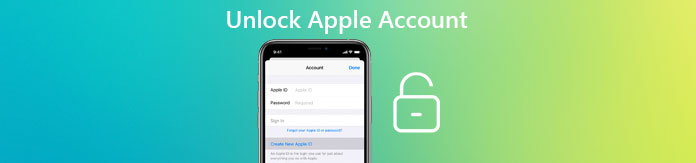

Elenco delle guide
FoneLab ti aiuta a sbloccare lo schermo dell'iPhone, rimuove l'ID Apple o la sua password, rimuove il tempo dello schermo o il passcode di restrizione in secondi.
- Ti aiuta a sbloccare lo schermo dell'iPhone.
- Rimuove l'ID Apple o la sua password.
- Rimuovi il tempo sullo schermo o il codice di restrizione in secondi.
1. Modo comune per sbloccare l'account Apple
Come accennato in precedenza, se inserisci troppe volte in modo errato password, domande di sicurezza o altre informazioni sull'account correlate, il tuo ID Apple verrà bloccato. In tal caso, puoi sblocca il tuo ID Apple verificando la tua identità. Continua a leggere per sbloccare l'account Apple e riottenere l'accesso.
Passo 1 Apri il tuo browser web e vai su iforgot.mela luogo. Inserisci la tua email collegata a questo ID Apple. Quindi fare clic su Continua pulsante per andare avanti.
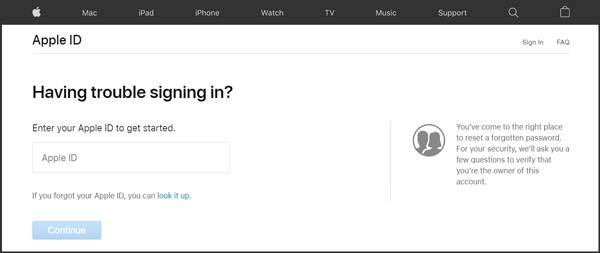
Passo 2 Ora dovresti inserire uno dei numeri di telefono che usi con il tuo ID Apple, come richiesto. Successivamente, fai clic su Continua pulsante.
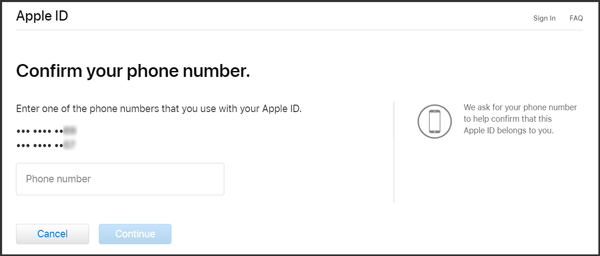
Passo 3 Ora un messaggio con le istruzioni verrà inviato a tutti i dispositivi Apple su cui hai effettuato l'accesso a iCloud. Devi sbloccare un dispositivo iOS funzionante e toccare Consentire su di essa. Successivamente, puoi facilmente reimpostare la password e crearne una nuova per il tuo account Apple.
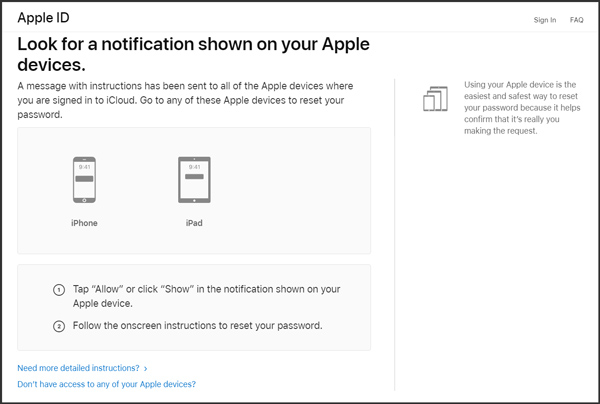
Al termine di tutte queste operazioni, puoi sbloccare l'account Apple e accedere al tuo ID Apple con la nuova password. Se hai ancora domande sullo sblocco dell'account Apple, puoi contattare Apple e ottenere supporto.
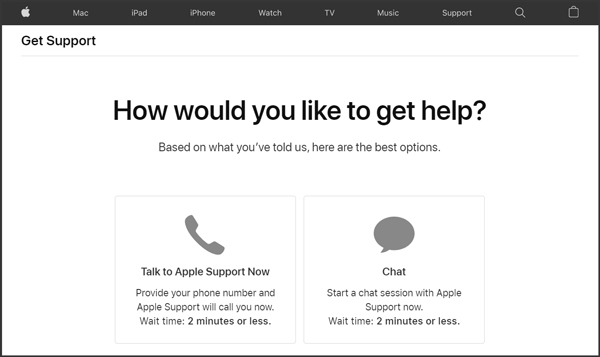
2. Modo professionale per sbloccare un ID Apple disabilitato o bloccato
Per alcuni motivi, vuoi sbloccare l'account Apple disabilitato da solo. Considerando le tue necessità, questa parte ti mostrerà un metodo professionale per rimuovere direttamente l'ID Apple bloccato senza la password originale. Per fare ciò, devi fare affidamento sul potente strumento di rimozione dell'ID Apple, Sblocco iOS FoneLab.
FoneLab ti aiuta a sbloccare lo schermo dell'iPhone, rimuove l'ID Apple o la sua password, rimuove il tempo dello schermo o il passcode di restrizione in secondi.
- Ti aiuta a sbloccare lo schermo dell'iPhone.
- Rimuove l'ID Apple o la sua password.
- Rimuovi il tempo sullo schermo o il codice di restrizione in secondi.
Passo 1 Innanzitutto, dovresti scaricare, installare e avviare gratuitamente questo strumento di rimozione dell'ID Apple sul tuo computer. Come puoi vedere, è progettato con 3 caratteristiche chiave, Cancella password, Rimuovi ID Applee Tempo sullo schermo. Qui dovresti usare il Rimuovi ID Apple funzione.

Passo 2 Collega il tuo account Apple iPhone disabilitato al computer con un cavo USB. Rubinetto Affidati ad sullo schermo dell'iPhone. Quindi puoi vedere il Dispositivo connesso con successo messaggio.

Passo 3 Clicchi Inizio e poi segui le istruzioni per rimuovere l'ID Apple bloccato dal tuo dispositivo iOS.

Passo 4 Quando l'intero processo è terminato, puoi fare clic su OK nell'interfaccia di Hai sbloccato il tuo dispositivo con successo.

3. Domande frequenti su come sbloccare l'account Apple
Domanda 1. Come reimpostare la password su iPhone?
Puoi facilmente ripristinare e cambia password sul tuo iPhone a patto di conoscere quella attuale. puoi aprire Impostazioni profilo app, tocca la tua Account Apple e quindi scegliere il Password e sicurezza opzione. Rubinetto Cambia la password per reimpostare la password sul tuo iPhone.
Domanda 2. Posso usare l'app Trova il mio iPhone per sbloccare un account Apple disabilitato?
Sì. Se ottieni il Trova il mio iPhone app installata, puoi aprirla e quindi toccare ID Apple o password dimenticati Quando un Accedi viene visualizzata la schermata. Successivamente, segui i passaggi sullo schermo per sbloccare il tuo account Apple.
Domanda 3. Come scoprire se il mio ID Apple è stato violato?
Quando un hacker tenta di cambiare la tua password, potresti ricevere un'e-mail da Apple che ti guida a ripristina la password dell'ID Apple. In alternativa, potresti vedere un avviso sul tuo dispositivo iOS che dice che qualcuno ha effettuato l'accesso al tuo account, se hai impostato l'autenticazione a due fattori.
Quando il tuo ID Apple è disabilitato o bloccato, puoi utilizzare uno dei 2 metodi sopra descritti per sbloccare facilmente l'account Apple. Spero che tu possa facilmente riottenere l'accesso dopo aver letto questo post.
FoneLab ti aiuta a sbloccare lo schermo dell'iPhone, rimuove l'ID Apple o la sua password, rimuove il tempo dello schermo o il passcode di restrizione in secondi.
- Ti aiuta a sbloccare lo schermo dell'iPhone.
- Rimuove l'ID Apple o la sua password.
- Rimuovi il tempo sullo schermo o il codice di restrizione in secondi.
